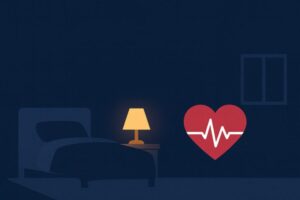こんにちは、やつお(@yatsu_o)です。
先日に、Windowsでアレやコレやと慣れない操作をして、いつものようにUSBメモリのフォーマットができなくなってしまいました。
※いつもおこなっているフォーマット:対象USBメモリを右クリック > フォーマット …
「このままでは、買ったばかりのUSBメモリが使えないまま終わってしまう!」となり、調べてみました。
すると、案外すんなりUSBメモリが復活し、無事にフォーマットができたんです。
そこで今回は、”USBメモリのフォーマットができないとき、試してみてほしい手順” についてご紹介します。
USBメモリのフォーマットができない【これでなおりました】
USBメモリのフォーマットができないとき、試してみてほしい手順
USBメモリのフォーマットができないときに試してみてほしい手順は、以下のとおりです。
- 画面左下の『Windowsスタートボタン』を右クリック
- 『ディスクの管理』をクリック
- 該当ディスク(USBメモリ)の『未割り当て』を右クリック
【該当ディスクの『未割り当て』が見当たらない場合、当手順では対応できません】 - 『新しいシンプルボリューム』をクリック
- 新しいシンプルボリュームウィザード画面で『次へ』をクリック
- ボリュームサイズを設定し『次へ』をクリック
【私はサイズ変更しませんでした。パーティションを複数作成する場合は変更してください】 - ドライブ文字(マイコンピュータで表示されるドライブ名)を設定し、『次へ』をクリック
【ちなみに、筆者は “Z” にしました】 - パーティションのフォーマットで “クイックフォーマットする” にチェックを入れ、『次へ』をクリック
【その他は基本的に初期状態でOK】 - 新しいボリュームウィザードの完了で『完了』をクリック
手順の途中で、あなたに現状起きているトラブルとはちがうと感じた場合は、ほかの対応を検索してみてください。
(あくまでも、わたしが遭遇したトラブルにおいての対処法なので…)
あとがき
筆者と同じ事象に見舞われ、USBメモリのフォーマットができなくなっていれば、試してみてほしい手順を書いてみました。
とはいえ、これまで一度も経験したことがなかったトラブルなので、「そんなに多くの人が経験するわけでもないはず」と思い、スクショまでは載せていません…
この事象が発生する確率は低そうですが、たまたま私と同じ事象がおきた人のお役に立てれば幸いです。
さいごまで読んでいただき、ありがとうございました。
関連記事